电脑桌面横着怎么还原 电脑屏幕横过来了怎么办
更新时间:2024-06-26 16:48:08作者:jiang
电脑桌面横着怎么还原?当我们使用电脑时,有时候会不小心把桌面设置成了横向显示,导致显示效果不佳,此时我们可以通过简单的操作来将桌面恢复成竖向显示。而如果电脑屏幕横过来了,也不必惊慌,只需要进入显示设置进行调整即可。在日常使用电脑时,遇到这些问题并不稀奇,关键是要掌握正确的解决方法,以便更好地使用电脑。愿以上方法对您有所帮助。
操作方法:
1.点击电脑桌面左下角的“Win键”,然后在“开始”菜单中找到并打开“设置”应用。
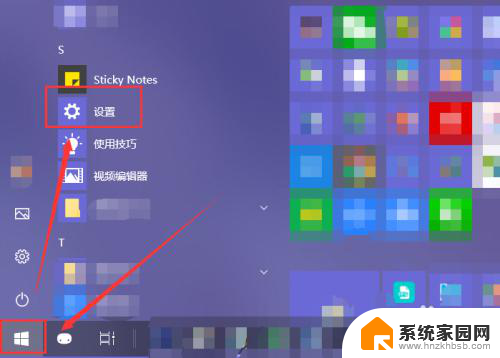
2.在打开的“Windows 设置”窗口中选中“系统”选项。
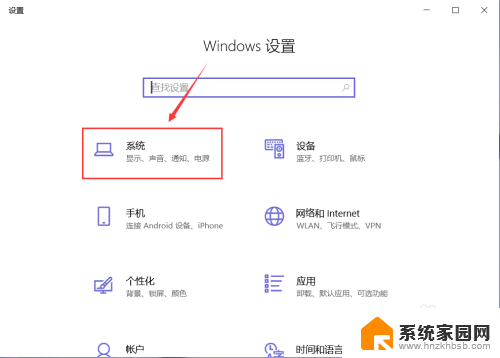
3.选中左侧“显示”,然后在右侧页面中就能找到“方向”选项。选框中是被失误设置的屏幕方向。
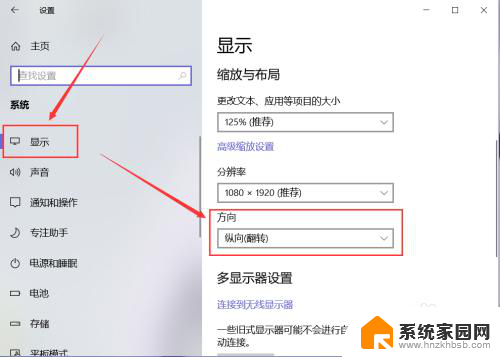
4.点击选框展开列表,然后选中列表中的“横向”,就能够将电脑屏幕恢复正常,变为横向。
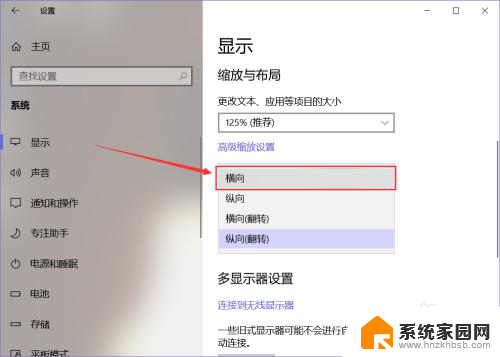
5.在系统弹出的对话框中,点击如图位置的按钮“保留更改”。即可应用将屏幕切换为“横向”的设置。
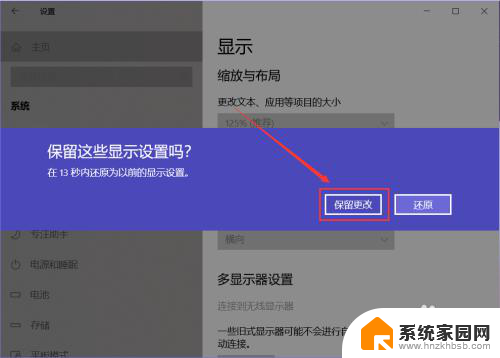
6.通过鼠标左键单击桌面,选中快捷菜单中的“显示设置”选项。也可以打开“显示”设置页面。
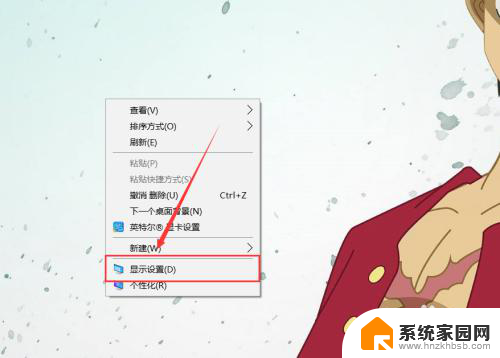
以上就是关于电脑桌面横着怎么还原的全部内容,如果有遇到相同情况的用户,可以按照小编所提供的方法来解决。
电脑桌面横着怎么还原 电脑屏幕横过来了怎么办相关教程
- 电脑屏幕变成横屏怎么办 电脑屏幕横过来了怎么恢复正常
- 电脑桌面变横向了怎么还原 电脑横屏设置方法
- 电脑显示屏画面横过来了怎么办 电脑横屏模式如何切换回来
- 电脑横着显示怎么弄回来 电脑横屏切换回竖屏方法
- 电脑桌面变成横屏怎么改回来 电脑横屏如何切换回竖屏
- 电脑桌面竖屏了怎么切换回来 电脑竖屏怎么切换为横屏
- 桌面横向显示怎么变回来 电脑屏幕横向了怎么调整成正常方向
- 手机投屏如何横过来 手机投屏怎么设置横屏
- 腾讯会议怎么把竖屏横过来 腾讯会议横屏显示步骤分享
- 怎么让电脑横屏 如何在电脑上设置横屏和竖屏模式
- 电脑微信怎么在手机上退出登录 手机怎么退出电脑上的微信登录
- 打开检查作业 如何使用微信小程序检查作业
- 电脑突然要求激活windows 如何解决电脑激活Windows问题
- 电脑输入密码提示错误 电脑密码输入正确却提示密码错误
- 电脑哪个键关机 电脑关机的简便方法是什么
- miwifi无法连接internet 小米路由器无法访问网络怎么设置
电脑教程推荐